如何找c盘大文件 C盘大文件分析方法
更新时间:2023-07-15 12:08:06作者:yang
如何找c盘大文件,随着电脑存储容量的增大和文件数量的增加,C盘大文件也随之增长。这些大文件会占用大量的存储空间,导致系统运行速度变慢。如何查找C盘中的大文件?有什么方法可以帮助我们快速分析C盘中的文件?本文将介绍一些简单实用的方法,帮助您轻松找到C盘中的大文件。
C盘大文件分析方法
操作方法:
1.按下键盘上的windows键或点击windows键,如下图所示那个小图标。
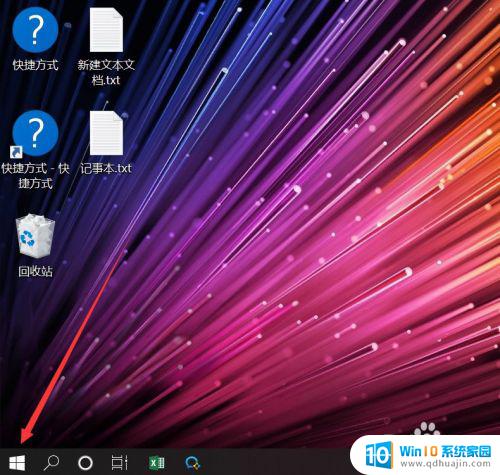
2.在弹出的界面里面,点击windows设置按钮,如下图所示。
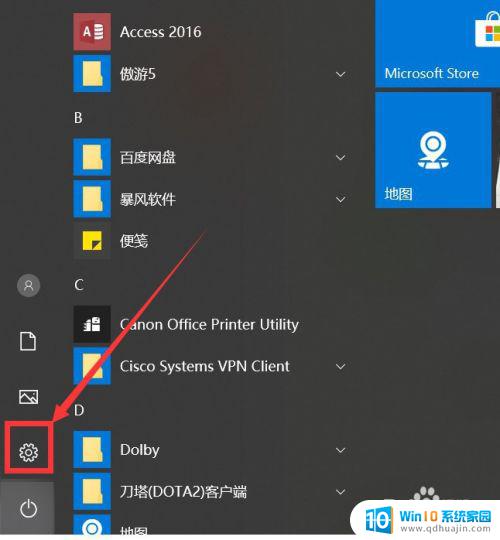 3弹出windows设置后,选择第一个图标“系统:显示、声音、通知、电源”
3弹出windows设置后,选择第一个图标“系统:显示、声音、通知、电源”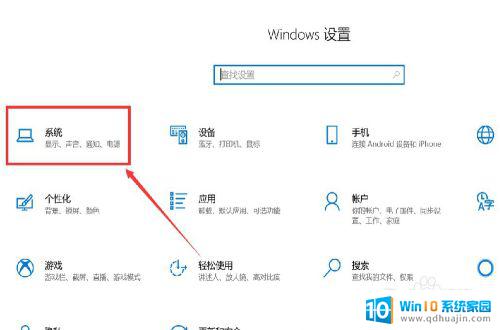
4.在系统设置列表中找到“存储”列表,并点击进去,如下图所示

5.在存储里面,我们就可以看到C盘的使用情况了看。并且在下面能看到各种文件的大小。
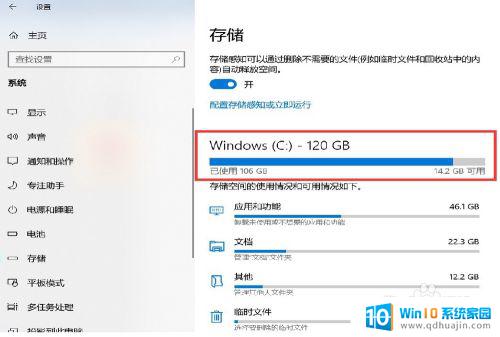
6.我们可以看到,这个临时文件也有1.6G,可点击查看详情。
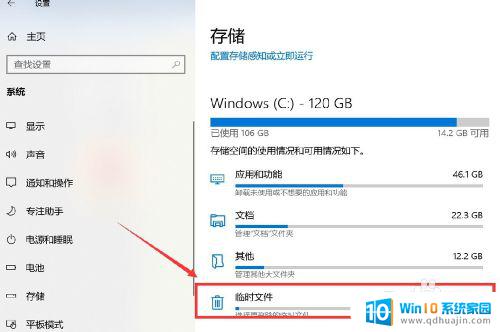
7.可以勾选项想删除的临时文件,然后点击删除文件即可。
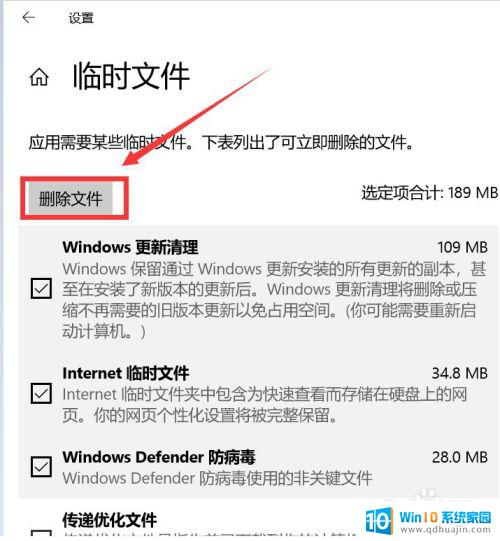
8.也可以删除去”文档“和”其他“里面的一些不重要的大文件。
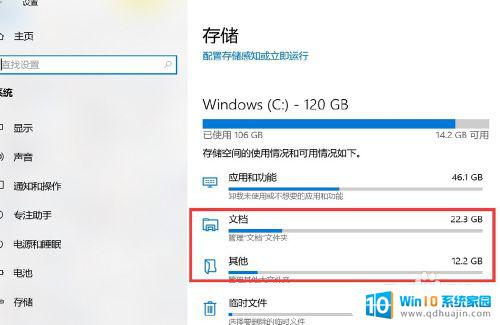
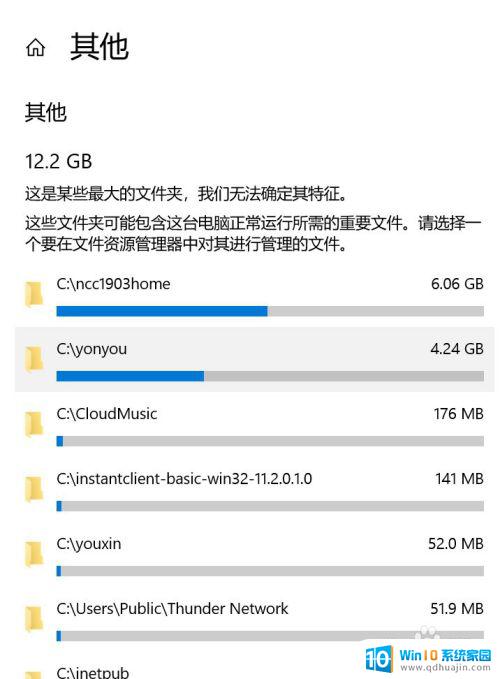
通过使用专业的磁盘分析工具,我们能够轻松地找到C盘中占用大量空间的文件,进行删除或移动至其他位置,以释放更多的磁盘空间。同时,定期清理无用的文件和程序,也是保持C盘空间充足的有效方法。让我们认真对待C盘空间问题,为电脑带来更好的性能和使用体验。





